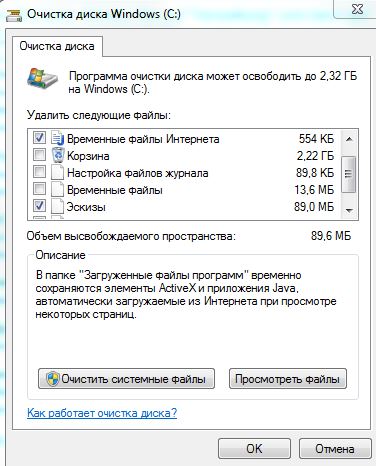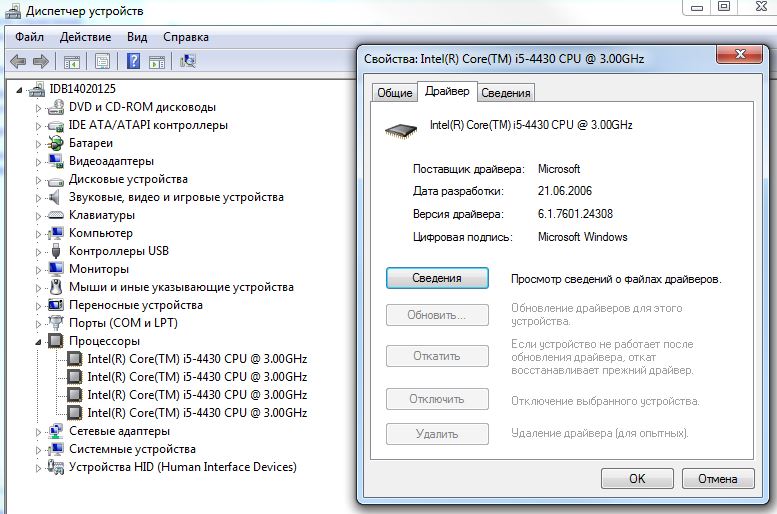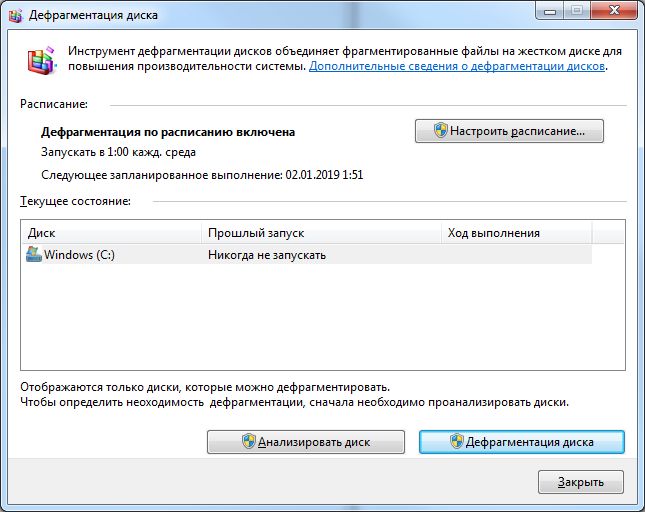Наші поради допоможуть прискорити роботу Windows, очистити пам’ять комп’ютера і оптимізувати налаштування системи.
Пошук вірусів
Одна з поширених причин повільної роботи ПК — віруси, які могли проникнути в систему разом із встановленим ПЗ. Щоб перевірити заражений ваш комп’ютер, використовуйте антивірусну програму.
Очищення пам’яті
Windows може гальмувати, якщо на системному диску закінчується (або вже закінчилося) вільне місце. Видаліть непотрібні файли або перенесіть їх на зовнішній накопичувач, щоб звільнити пам’ять комп’ютера. Якщо система встановлена на HDD-диску, ви можете перенести її на більш швидкий SSD.
Іноді частина пам’яті займають тимчасові файли старих додатків або резервні копії програм і документів. Ви можете знайти і видалити їх через налаштування системи, зайшовши в меню «Панель управління» — «Система і безпека» — «Звільнення місця на диску».
Оновлення драйверів
Як правило, Windows сама оновлює драйвера всіх підключених пристроїв і комплектуючих, але іноді система дає збій — або ж ви самі відмовилися від автоматичного оновлення. Перевірити актуальність драйверів можна з допомогою засобів системи. Зайдіть у властивості комп’ютера («Мій комп’ютер») і відкрийте розділ «Додаткові параметри системи». У вкладці «Обладнання» виберіть «Диспетчер пристроїв». Тут ви побачите список встановленого обладнання, де можна дізнатися про стан кожного драйвера.
Щоб встановити автоматичне оновлення драйверів, замість «Диспетчера» виберіть «Параметри установки пристроїв». Windows запитає, завантажувати чи автоматично, натисніть кнопку «Так». Щоб оновити драйвери вручну, скачайте їх з сайту виробника або встановіть з зовнішнього носія.
Перевірка автозагрузок
Деякі програми запускаються відразу разом з Windows і продовжують працювати на фоні. Це можуть бути месенджери (наприклад, Skype), ігрові платформи, антивіруси, програми для підтримки периферійного обладнання… Якщо дозволяти всім автозавантаження, оперативна пам’ять ПК буде зайнята обслуговуванням цих процесів, з-за чого комп’ютер починає гальмувати при відкритті програм і файлів.
Щоб видалити програми з автозавантаження, введіть в рядку пошуку меню Пуск значення «Конфігурація системи». У меню, виберіть вкладку «Автозавантаження» і зніміть галочки з тих програм, які не повинні запускатися автоматично разом з Windows. Також почистити список автозагрузок можна через додаткові програми для очищення реєстру (наприклад, CCleaner).
Дефрагментація жорсткого диска
Дефрагментація потрібна для сортування файлів на жорсткому диску, щоб система могла швидко до них звертатися. Якщо ви довгий час будете працювати за комп’ютером, не дефрагментируя жорсткий диск, продуктивність системи буде падати, так як Windows буде потрібно більше часу для здійснення стандартних завдань.
В останніх версіях Windows можна включити дефрагментацію диска за розкладом. Для цього зайдіть у властивості системного томи (як правило, це «Диск»), виберіть пункт «Сервіс» — «Виконати дефрагментацію». Для налаштування розкладу або запуску дефрагментації можуть знадобитися права адміністратора.
Заміна комплектуючих
Іноді ПК гальмує тільки тому, що його залізо застаріло і не справляється з «важкими» сучасними програмами. Ви можете замінити комплектуючі, додавши комп’ютера оперативної пам’яті, оновивши процесор або відеокарту. Вибрати кращі моделі допоможуть наші відповідні рейтинги. Якщо частковий апдейт не допомагає, зверніться в сервіс або повністю оновіть ПК.